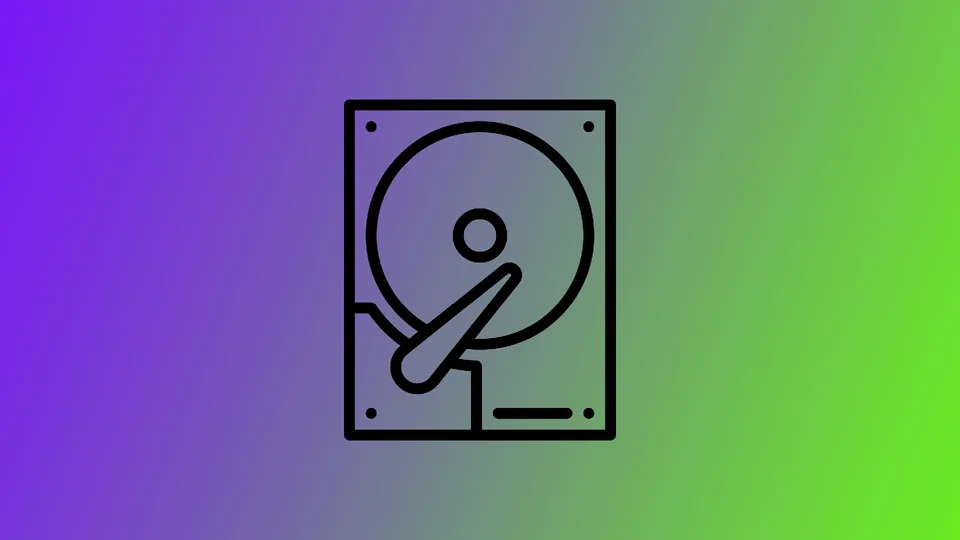Sabit sürücü arızası fiziksel hasar, yazılım hataları ve yaşa bağlı aşınma ve yıpranma gibi çeşitli nedenlerle ortaya çıkabilir. Sabit sürücünüzün sağlığını düzenli olarak kontrol etmeden, sorunları önemli bir sorun haline gelmeden önce tespit etmek zor olabilir. Arızalı bir sabit sürücü veri kaybına, performans düşüşüne ve hatta tamamen sistem arızasına neden olabilir.
Bir sabit disk arızasının yıkıcı sonuçlarından kaçınmak için sabit diskinizde düzenli sağlık kontrolleri yapmak çok önemlidir. Bunu yapmak, herhangi bir sorunu erkenden tespit etmenizi ve veri kaybını ve diğer sorunları önlemek için adımlar atmanızı sağlar.
Windows’ta sabit sürücü sağlığını kontrol etme
Son zamanlarda bilgisayarınızın açılmasının daha uzun sürdüğünü veya bazı klasör ve dosyaların açılmasının çok daha uzun sürdüğünü ve uygulamaların donduğunu fark ettiyseniz, sorun sabit sürücünüzde olabilir. Eğer sabit diskinizde hatalar varsa, sabit diskinizin sağlığını kontrol ettirmelisiniz. Bunu yapmak için kullanışlı bir yerleşik Windows özelliğini kullanabilirsiniz:
- Dosya Gezgini’ni açın ve kontrol etmek istediğiniz sürücüye sağ tıklayın. Bağlam menüsünden Özellikler’i seçin.
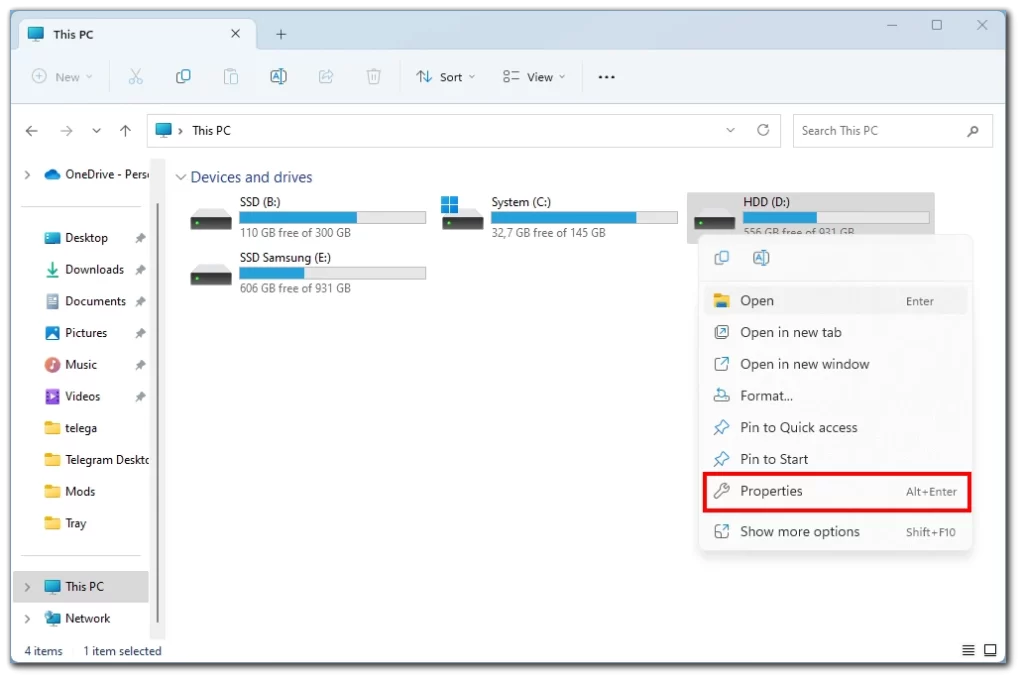
- Özellikler penceresinde Araçlar sekmesine tıklayın.
- “Hata kontrolü” bölümünün altında, Kontrol Et düğmesine tıklayın.
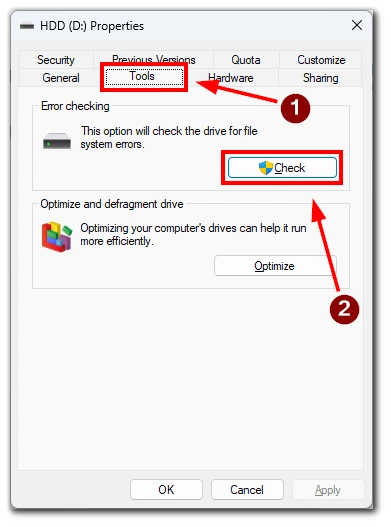
- Kontrolü hemen gerçekleştirmek için Sürücüyü tara öğesini seçin.
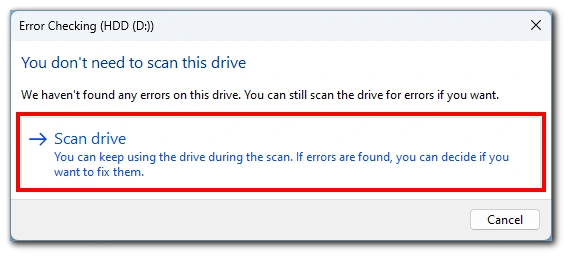
- Sürücü kullanımda değilse, araç sürücüyü taramaya ve herhangi bir hata olup olmadığını kontrol etmeye başlayacaktır.
Tarama tamamlandığında, herhangi bir hata bulunup bulunmadığını belirten bir mesaj görüntülenecektir. Hatalar bulunursa, bunları onarma seçeneği sunulur. Hiçbir hata bulunmazsa, sürücünün başarıyla tarandığını ve hiçbir hata bulunmadığını belirten bir mesaj görürsünüz.
Yerleşik Windows yardımcı programının yalnızca sabit sürücüdeki temel hataları tespit edebileceğini unutmamak önemlidir. Sabit sürücünüzün arızalandığından şüpheleniyorsanız, daha gelişmiş tanılama ve test sunan üçüncü taraf yazılımları kullanmanız önerilir.
Mac’te sabit sürücü sağlığını kontrol etme
Mac söz konusu olduğunda, tarama için uygun bir yerleşik işleve sahip değilsiniz, ancak S.M.A.R.T. kontrolü ile sabit sürücünüzün durumunu kontrol edebilirsiniz.
S.M.A.R.T. Kendi Kendini İzleme, Analiz ve Raporlama Teknolojisi anlamına gelmektedir. Çoğu modern sabit diskte, katı hal sürücülerinde (SSD’ler) ve diğer depolama cihazlarında yerleşik olarak bulunan bir sistemdir. S.M.A.R.T. sisteminin amacı, sabit sürücünün performansı ve sağlığı ile ilgili çeşitli parametreleri izlemek ve raporlamaktır.
S.M.A.R.T. sistemi sabit sürücünün sıcaklık, kafa uçuş yüksekliği ve dönüş süresi gibi dahili sensörlerini sürekli olarak izler. Bu parametrelerden herhangi biri belirli eşik değerlerin ötesine geçerse, sabit sürücünün arızalanmaya başladığını veya arıza riski altında olabileceğini gösterebilir. Kontrol etmek için aşağıdakilere ihtiyacınız vardır:
- İlk olarak, ekranın üst kısmındaki Apple simgesine tıklayın.
- Açılır listeden Sistem Ayarları’nı seçin.
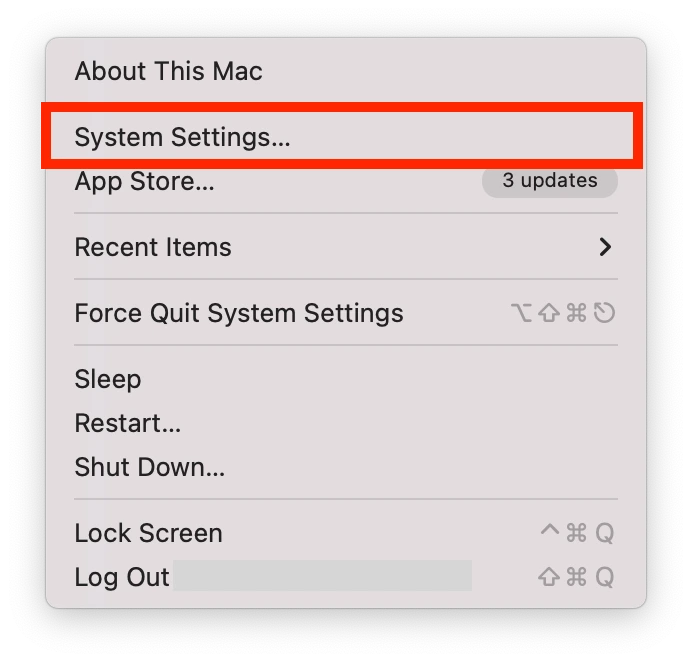
- Yan menüden Genel öğesini seçin.
- Burada Hakkında’yı seçin.
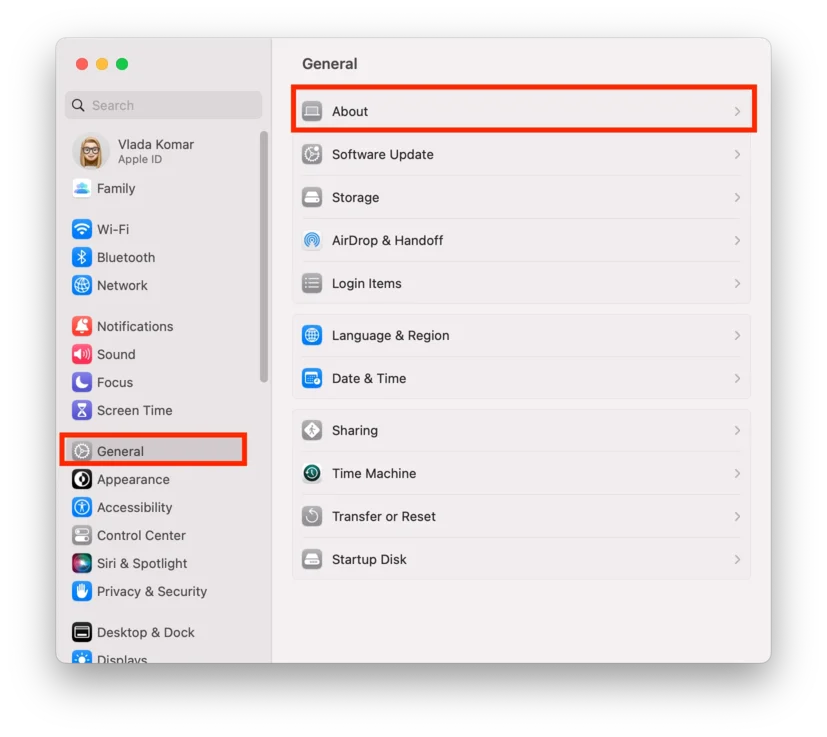
- Aşağı kaydırın ve Sistem Raporu’nu seçin.
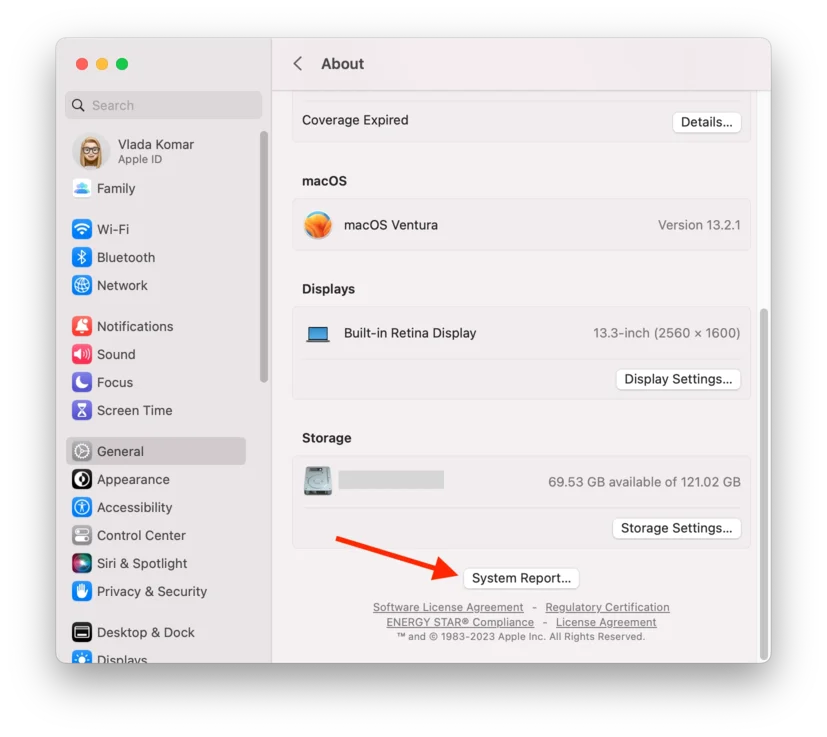
- Yan listeden Storage (Depolama) öğesini seçin ve listeden doğru sürücüyü seçin.
- Pencerede S.M.A.R.T. Durumuna bakın. Durum, sağlıklı anlamına gelen Doğrulanmış veya sorun anlamına gelen Başarısız olmalıdır.
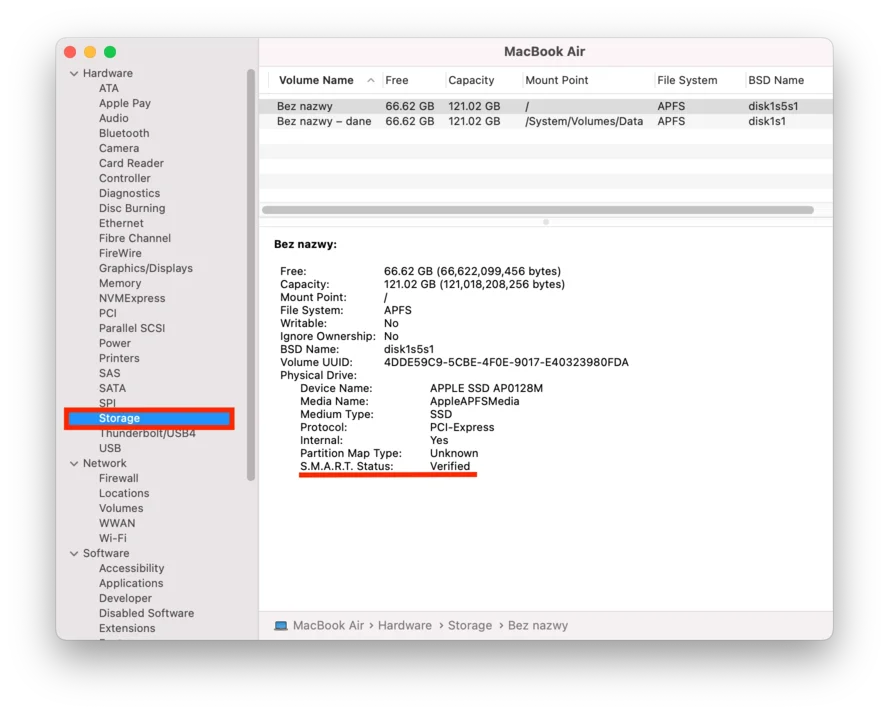
Bu yöntemin S.M.A.R.T. sistemini destekleyen ve Mac’inize bağlı olan herhangi bir sürücüyü test etmek için uygun olduğunu unutmayın. Bu talimatlar Mac veya MacBook’un herhangi bir sürümü ile çalışmalıdır. S.M.A.R.T. durumu bir hata gösteriyorsa, sabit sürücünüzü daha fazla test etmek için üçüncü taraf bir uygulama yüklemeniz gerekir.
Sabit sürücü sağlığını kontrol etmek için hangi üçüncü taraf uygulamaları kullanabilirsiniz?
Hem PC hem de Mac’te sabit sürücü sağlığını kontrol etmek için kullanabileceğiniz birkaç üçüncü taraf uygulaması vardır. İşte birkaç seçenek:
- CrystalDiskInfo: Windows için S.M.A.R.T. verileri, sıcaklık ve hata oranları dahil olmak üzere sabit sürücünün sağlığı ve performansı hakkında ayrıntılı bilgi sağlayan ücretsiz bir yardımcı program.
- HD Tune: Windows için S.M.A.R.T. verileri, disk yüzeyi taramaları ve kıyaslama dahil olmak üzere çeşitli tanılama testleri sağlayan ücretli bir yardımcı program.
- DriveDx: Mac için sabit diskler ve SSD’ler için S.M.A.R.T. verileri ve diğer sağlık göstergeleri sağlayan ücretli bir yardımcı programdır.
- TechTool Pro: Mac için S.M.A.R.T. verileri, disk yüzeyi taraması ve dizin onarımı dahil olmak üzere çeşitli tanılama testleri sağlayan ücretli bir yardımcı program.
Üçüncü taraf uygulamaların yerleşik yardımcı programlardan daha ayrıntılı bilgi ve tanılama testleri sağlayabileceğini unutmamak önemlidir. Yine de, sonuçları yorumlamak için daha fazla teknik bilgi gerektirebilirler. Sabit diskinizde tanılama testleri çalıştırmadan önce önemli verileri yedeklemek her zaman iyi bir fikirdir.
Bir sabit disk ne kadar süre çalışabilir?
Bir sabit sürücünün ömrü, üretici, model, kullanım ve depolama koşulları gibi çeşitli faktörlere bağlı olarak değişebilir. Genel olarak, sabit diskler üç ila beş yıl arasında dayanabilir, ancak bazıları daha uzun süre dayanabilir veya daha erken arızalanabilir.
Sabit disklerin, zaman içinde aşınma ve yıpranmaya maruz kalan hareketli parçalara sahip mekanik cihazlar olduğunu unutmamak önemlidir. Düzenli kullanım, ısı, nem ve diğer çevresel faktörler bir sabit sürücünün aşınmasına ve yıpranmasına katkıda bulunabilir ve ömrünü kısaltabilir.
Sabit sürücünüzün ömrünü uzatmak için şunları yapmanız önerilir:
- Yüksek sıcaklıklar sabit sürücünün aşınmasını ve yıpranmasını hızlandırabilir. Bilgisayarınızın yeterli soğutmaya sahip olduğundan emin olun ve sabit sürücünüzü doğrudan güneş ışığına veya diğer ısı kaynaklarına maruz bırakmaktan kaçının.
- Sabit sürücünüze erişmek veya veri yazmak için harcadığınız zamanı sınırlayın, bu da ek aşınma ve yıpranmaya neden olabilir.
- Düşürmekten veya sarsmaktan kaçının ve çarpmaması veya devrilmemesi için güvenli bir yerde saklayın.
- Sabit sürücünüzü taşırken özellikle dikkatli olun çünkü taşıma sırasında çok fazla sallamak hasara neden olabilir.
- Sürücünüzü bilgisayar gövdesine yatay olarak yerleştirin. HDD’niz dikey veya açılı olarak yerleştirilirse, HDD’nizin içindeki dönen disk çalışma sırasında zarar görebilir.
Sabit diskiniz düzgün çalışıyor olsa bile, donanım arızası veya diğer sorunlara karşı korunmak için verilerinizi düzenli olarak yedeklemek her zaman iyi bir fikirdir. Bu adımları atarak sabit sürücünüzün ömrünü uzatabilir ve donanım arızası nedeniyle veri kaybı riskini azaltabilirsiniz.
Sürücünüz ölüyorsa ne yapmalısınız?
Sürücünüzde bir sorun tespit ettiğinizde, önemli bilgilerinizi kaybetmemek için hemen atmanız gereken basit adımlar vardır. Sabit sürücünüzün öldüğünden şüpheleniyorsanız, daha fazla hasarı önlemek ve veri kaybı riskini en aza indirmek için derhal harekete geçmeniz çok önemlidir. İşte atabileceğiniz bazı adımlar:
Önemli verilerinizi yedekleyin
İlk ve en önemli adım, arızalanan sabit sürücüdeki önemli verileri yedeklemektir. Verilerinizi bulut tabanlı bir yedekleme hizmeti veya harici bir sabit sürücü kullanarak kaydedebilirsiniz.
Arızalı sabit sürücüyü kullanmayı bırakın
Arızalı bir sabit sürücünün kullanılması daha fazla hasara neden olabilir ve veri kaybı riskini artırabilir. Sabit sürücüyü kullanmayı derhal bırakın ve yeni veri yazmaktan kaçının.
Tanı testlerini çalıştırın
Hasarın boyutunu belirlemek ve sabit sürücüyle ilgili belirli sorunları tanımlamak için bir tanılama aracı kullanın. Sonuçlara bağlı olarak, sabit sürücüyü onarabilir veya değiştirebilirsiniz.
Sabit sürücüyü onarın veya değiştirin
Sabit sürücü hala garanti kapsamındaysa, üretici tarafından onarılmasını veya değiştirilmesini sağlayabilirsiniz. Değilse, sabit sürücüyü kendiniz değiştirmeniz gerekecektir. Yüksek kaliteli bir yedek parça seçtiğinizden ve kurulum için üreticinin talimatlarını izlediğinizden emin olun.
Arızalı bir sabit sürücünün öngörülemez olabileceğini ve gerekli tüm önlemleri alsanız bile her zaman veri kaybı riski olduğunu unutmamak önemlidir. Bu nedenle verilerinizi düzenli olarak yedeklemeniz ve olası donanım arızalarına karşı hazırlıklı olmanız çok önemlidir.